DELLパソコンの購入に役立つ情報を提供するサイトです。
デル XPS 15(9530)について詳しく解説します。
デル XPS 15(9530)について詳しく解説します。
HOME > DELLノートブック製品情報 > デルXPS 15(9530)実機レビュー |
|
|
XPS 15(9530)は、15.6インチパネルを搭載したノート。DELLのハイパフォーマンスシリーズXPSシリーズに属しています。第13世代インテルCore Hシリーズプロセッサ+NVIDIA GeForce RTXシリーズグラフィックス搭載モデルを選択できる高性能ノートPCです。
→XPSシリーズノートPC最新ラインアップ →デル15インチノートPC最新ラインアップ  【プロモーション/貸出機材提供:デル・テクノロジーズ(株)】
Dellの個人向けノートには、
主にInspironとXPSの2つのシリーズが用意されています。 Inspironhaコスパにこだわったシリーズで、XPSはデザインと性能を両立させたスタイリッシュなシリーズです。
XPS 15(9530)の主な特徴は次のとおり。
・アルミ削り出しボディのスタイリッシュデザイン ・4辺スリムベゼル採用 ・スリムな15インチノートPC ・第13世代インテルCore Hシリーズプロセッサを搭載 ・インテルArcグラフィックス搭載モデルに加え、NVIDIA GeForce RTX4000シリーズグラフィックス搭載モデルを選択可能 ・アスペクト比16:10のパネルを搭載しており、縦に広く表示可能 ・OLED(有機EL)パネル搭載モデルが用意されている アルミ削り出しボディを採用することで、非常にスタイリッシュなデザインに仕上がっています。さらに第13世代インテルCore Hシリーズプロセッサ+NVIDIA GeForce RTX4000シリーズグラフィックス搭載モデルを選択できるため、動画/画編集などのヘビーな作業をある程度快適にこなせるパフォーマンスを発揮できる仕様になっています。 メーカーからXPS 15(9530)をお借りすることができたので、ここではXPS 15(9530)の特徴、スペック、ベンチマーク、使い勝手等について詳しく解説します。 DELL Webサイトの製品ページを確認する → XPS 15(9530)詳細情報 【参考】XPS 15(9530)動画
XPS 15(9530)に関する動画をYouTubeにアップしています。
【レビュー目次】
・1)スタイリッシュなアルミ削り出しボディ
・2)15.6インチパネル搭載ノートPC ・3)高パフォーマンスを発揮できるスペック ・4)ベンチマーク ・5)特徴・使い勝手をチェック ・6)各パーツをチェック ・7)同梱物をチェック ・8)まとめ *ここに記載されているスペック・構成・価格は記事執筆時点のものです。最新情報については必ずDELL Webサイトでご確認ください。レビュー機はメーカーの貸出機です。
【レビュー機のスペック】 第13世代インテルCore i7-13700Hプロセッサ+16GBメモリ(8GB×2)+512GB SSD+インテル Arc A370M グラフィックス 1)スタイリッシュなアルミ削り出しボディ
 本モデルは高精度なCNCアルミニウム削り出しボディを採用。
 精緻なつくりになっているうえに、
 アルミニウム特有の質感の高さで、
 スタイリッシュなデザインに仕上がっており、
 非常に美しいです。
 光の反射が綺麗で高級感があります。
 僕的には「すごく格好いいな」と思います。
 天板部は、マット調の仕上がりで、触るとすべすべしており、心地いいです。指紋や汚れはそれほど目立たない印象です。
 側面部にはダイヤモンドカット加工が施されており、
 見た目が綺麗なほか、傷がつきにくい仕様になっています。
 背面部もすごく美しい仕上がり。
 パネルの4つの外枠(ベゼル)が狭いスリムベゼルデザインを採用。
 4辺スリムベゼルを採用することにより
・デザインのスタイリッシュさが増す ・ボディをコンパクトにできる ・画面を見ているときにベゼルの存在が気になりにくく画面への没入度を高めることができる というメリットを享受できます。  カラーリングはプラチナシルバーを用意。
 天板部はシルバー。
 キーボードおよびその周囲はブラックを採用。落ち着いた雰囲気です。
 周囲部分には強度と軽さを両立できるカーボンファイバを採用。
 底面部もシルバー。
 触るとひんやりするので、おそらくこの部分にもアルニウムが用いられていると思います。
 アルミ削り出しボディを採用しているため、非常に堅牢性が高いです。片手で持ってもボディのたわみ等はほとんど感じないですね。これなら安心して使えると思います。
2)15.6インチパネル搭載ノートPC
 本モデルは15.6インチパネル搭載ノートPC。
 14インチ/16インチノートPCと比較してみました。上の画像の左が14インチ、真ん中がレビュー機、右が16インチノートPCです。
 スリムベゼルを採用しているため、
ボディがすごく大きいという印象は受けないですね。個人的には、扱いやすい大きさだと思います。
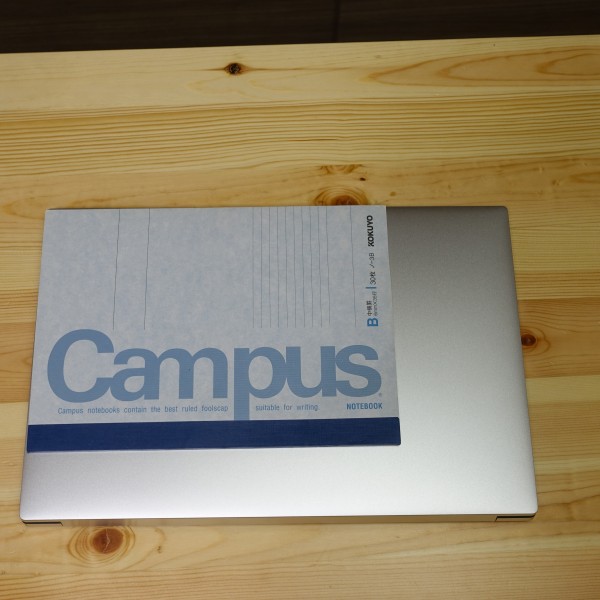 B5サイズのノートと比べたところ。
 厚さは18mm。高性能グラフィックスを搭載できる
15.6インチノートとしてはスリムに仕上がっていると思います。
 シルエットが非常に綺麗ですね。
 掴みやすいので、
 持ち運びしやすいです。
 重量は1.903kg(実測値)
 アルミを用いているため、結構重く感じます。ちょっとずしっとくる感じ。
 普段は家の中で据え置きタイプとして使用し、必要に応じて
室内を移動するぐらいの使い方がベターだと思います。
 とはいえノートPCなので気合いを入れれば外に持ち出すことは可能です。
 15.6インチノートPCとしては、コンパクト/スリムなので
ビジネスバッグや
 デイパックからの出し入れもスムーズに行えました。
3)高パフォーマンスを発揮できるスペック
XPS 15(9530)の主なスペックは次のとおり。
【CPU】
CPUは、第13世代インテルCore i5-13500H/i7-13700H/i9-13900Hプロセッサ搭載モデルを選択可能。ノートパソコンに用いられることの多い末尾に「U」が付いた省電力タイプではなく、「H」の付いた高性能タイプのプロセッサを搭載しています。それぞれの詳細は次のとおり。
コスパ重視ならCore i5、性能重視ならCore i9、価格と性能のバランスを取りたいのならCore i7がオススメ。
■第13世代インテルCoreプロセッサの特徴■
第11世代プロセッサでは同じ特徴を持つコアを搭載していましたが、第12/13世代プロセッサでは特徴の異なる2種類のコア(Performance-coresとEfficient-cores)を混在させています。コア数を単純に増やすとマルチスレッド性能は向上しますが、消費電力が大きくなってしまいます。第13世代プロセッサでは、パフォーマンスが低めながら消費電力の小さいEfficient-coresとパフォーマンスが高いPerformance-coresを使い分けることにより、パフォーマンスを高めつつ消費電力を抑えることが可能になっています。
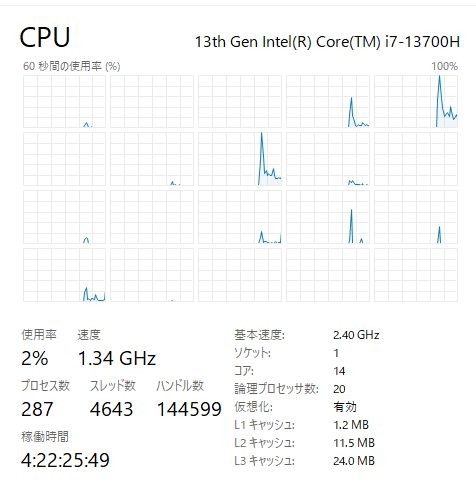 レビュー機には第13世代インテルCore i7-13700Hプロセッサを搭載。
【メモリ】
メモリは16GB/32GB/64GB搭載モデルを用意。一般的な用途(Web閲覧/ビジネスアプリの操作/動画再生など)であれば16GBの容量で十分だと思いますが、ゲームを楽しみたい、動画/画像の編集作業などのヘビーな作業を快適にこなしたい、というのであれば、より多くの容量のメモリを搭載したモデルを選べます。
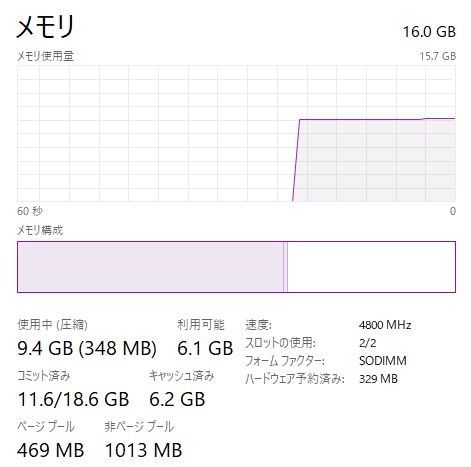 レビュー機には16GBメモリ(8GB×2)を搭載。
【ストレージ】
ストレージはSSDのみを搭載。HDDは選択できません。
SSDは、HDDに比べて、高速アクセス可能/耐衝撃性に優れる/静か、というメリットがあります。容量512GBに加えて1TB/2TB搭載モデルを選択可能。大容量のデータを保存したい、というニーズにも応えることができます。
 レビュー機には512GB SSDを搭載。
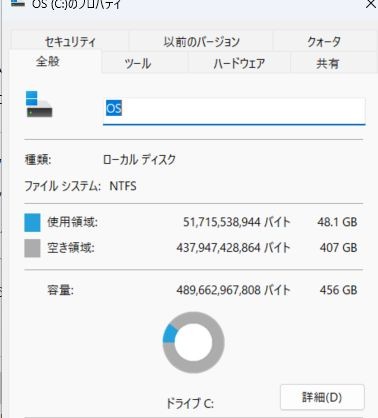 使い始めのストレージの空き領域は407GBでした(空き領域は、マシン構成等によって異なると思うので参考程度にしてください)。
【グラフィックス】
グラフィックスは、Intel Arc A370M/NVIDIA GeForce RTX 4050/4060/4070グラフィックス搭載モデルを選択可能。
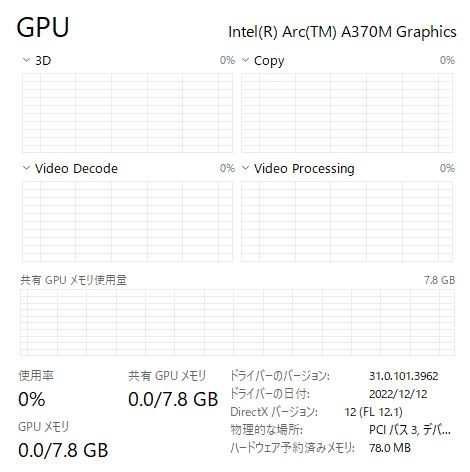
Intel Arc A370Mは、Intelのモバイル向けグラフィックスで、CPU内蔵タイプではなく独立したタイプです。CPU内蔵タイプのグラフィックスよりも描画処理能力は上ですが、NVIDIA GeForce RTXシリーズの方が、より高い描画処理能力を発揮できます
高いグラフィックス性能が必要ならGeForce RTXシリーズ搭載モデルをオススメしますが、
そこまでの性能は必要としないなら、コスパ重視でIntel Arc A370M搭載モデルを選ぶのはありだと思います。
4)パフォーマンスをチェック
XPS 15(9530)のパフォーマンスをチェックしてみました。パフォーマンスチェックの対象機のスペックは次のとおり。
【レビュー機のスペック】
第13世代インテルCore i7-13700Hプロセッサ+16GBメモリ(8GB×2)+512GB SSD+インテル Arc A370M グラフィックス 【CINEBENCH】
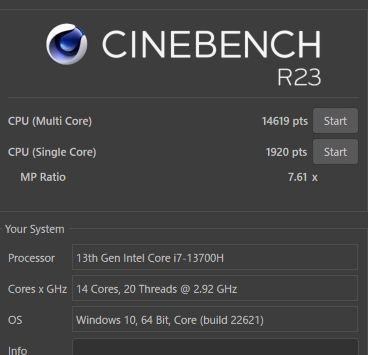 CINEBENCH R23でCPUのスコアを計測。マルチコアのポイントは14619pts。Hシリーズプロセッサなので高いスコアを記録しています。
【ドラゴンクエストX】
負荷が軽めのゲーム「ドラゴンクエストX」のベンチマークソフトを実行してみました。最高画質で「とても快適」に動作します。 【ファイナルファンタジー14 漆黒の反逆者】
負荷が中程度のゲーム「ファイナルファンタジー14 漆黒の反逆者」のベンチマークソフトの結果は上の表のとおり。高品質/最高品質で「非常に快適」という結果。
【ファイナルファンタジー15 】
重い負荷がかかる「ファイナルファンタジー15 」のベンチマークソフトの結果は上の表のとおり。やはりインテル Arc A370M グラフィックスで、このクラスのゲームを快適に楽しむのは難しいですね。
【3Dmark FireStrikeベンチマーク】
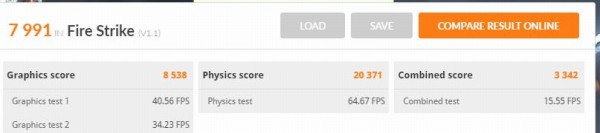 3Dmark FireStrikeベンチマークのスコアは「7991」。
CPU内蔵グラフィックスよりも上ですが、NVIDIA GeForce GTXシリーズの1650よりも低いスコアとなっています。
【ベンチマークまとめ】
重い負荷がかかると、快適動作は難しいですが、負荷が中程度のゲームをある程度快適に遊べるレベルのパフォーマンスを確保できるのがわかります。
実際に、ネットを見る、動画を再生する、といった負荷が軽めのタスクを実行しているときに、ストレスを感じるシーンはほとんどありませんでした。
一般的な使い方をするのであれば、Intel Arc A370M搭載モデルでも十分だと個人的には思います。
5)特徴/使い勝手をチェック
XPS 15(9530)の特徴/使い勝手をチェックします。
【チェック項目】
→搭載している端子類 / 映像出力 / バッテリ駆動時間 / 光学ドライブ非搭載 / Webカメラ / 指紋認証/顔認証 / サウンド / 負荷をかけたときの温度/ファンの音 / ファンクションキーのロック/ロック解除の切り替えが可能
■搭載している端子類
XPS 15(9530)に搭載されてい端子類は次のとおり。
・USB 3.2 Gen 2 Type-Cポート(DisplayPort、PowerDelivery対応)×1
・Thunderbolt 4 (USB 3.2 Gen 2)ポート(DisplayPort、PowerDelivery対応)×2 ・ヘッドセット(ヘッドホンとマイクのコンボ)ポート ・SDカードスロット HDMI映像出力端子は非搭載です。
【搭載しているUSB端子の種類・場所】
USB端子はType-C端子が合計3個搭載されています。Type-A端子は非搭載。
【USB Type-C端子の主なスペック】
3つあるUSB Type-C端子はいずれもAlt Mode-DisplayPort/PowerDeliveryに対応しています。Thunderbolt 4に対応しているのは、左側面部の2つのType-C端子のみ。
 本モデルにはアダプタが同梱されており、
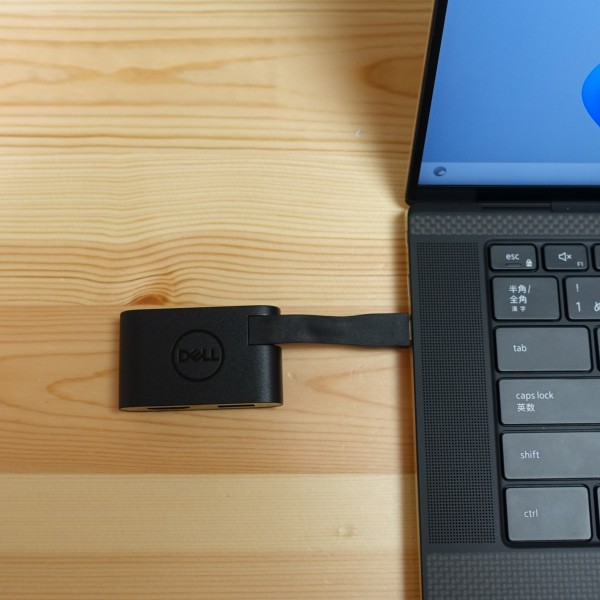 USB Type-C端子に接続すれば、
 HDMI端子とUSB Type-A端子が利用できるようになります。
 HDMI入力端子しか搭載されていないモニタに接続したいときに便利ですね
■映像出力
XPS 15(9530)には、外部映像出力端子として、USB Type-C(DisplayPort対応)端子が3個用意されています。
 Type-C端子経由で27インチモニタに接続してみました。
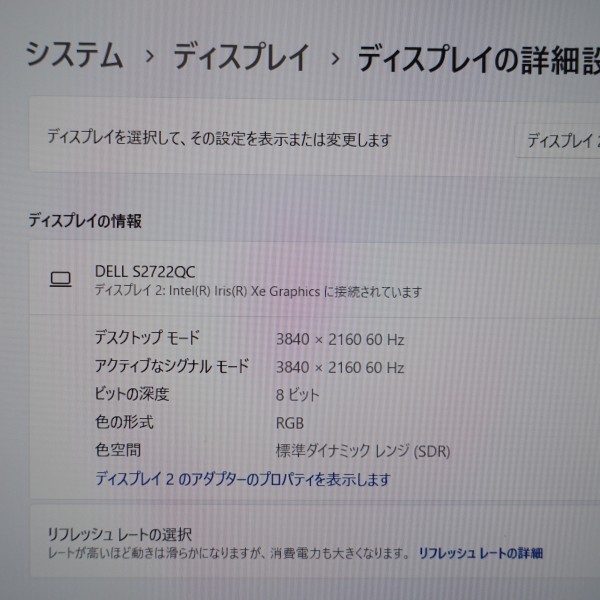 4Kモニタに接続したところ、4Kの解像度(3840×2160ドット)で出力できました。
 搭載されている3つのUSB Type-C端子はすべて、DisplayPortだけでなく、PowerDeliveryにも対応しているため、モニタ側が対応していれば、1本のケーブルで映像出力および充電を実行でき、大変便利です。
 ただし、本モデルは130W型のACアダプタを採用しており、接続先のモニタは65W出力までしか対応していないため、「低速の充電ケーブル」というメッセージが表示されました。なので、同梱されているACアダプタを使うよりも、充電に時間がかかると思います。
 3つのUSB Type-C端子を活用すれば、3台の外部モニタに接続して、4画面同時出力を実行することが可能です。この例では、
■本体USB Type-C端子→USB Type-Cケーブル→27インチ4Kモニタ(上の画像の2)USB Type-C映像入力端子 ■本体USB Type-C端子→USB Type-Cケーブル→14インチモバイルモニタ(上の画像の4)USB Type-C映像入力端子 ■本体USB Type-C端子→USB Type-C-HDMI変換アダプタ→HDMIケーブル→4K TV(上の画像の3) HDMI映像入力端子 という構成で接続しています。 ■バッテリ駆動時間
DELL Webサイトの製品ページにバッテリ駆動時間の記載がなかったので、バッテリ駆動時間を実際に計測してみました。6-セル86WHrのバッテリを内蔵。
[設定] ディスプレイ輝度:80/電源モード:バランスに設定した状態 条件1)基本的に何もしない 条件2)YouTubeの動画を標準サイズで再生しつつ、Web閲覧/テキスト入力などの操作を行う
*推定バッテリ駆動時間は1時間経過したときのバッテリ使用量をベースに単純計算で算出
*バッテリ駆動時間は、構成/使用状況等によって大きく異なると思うので、あくまで参考程度にしてください。
条件1の何もしない状態で約11.1時間、条件2の動画再生した状態で約10時間バッテリが駆動する計算です。
■光学ドライブ非搭載
XPS 15(9530)には光学ドライブは搭載されていません。なので、DVDなどのメディアを使いたいときは、外付けの光学ドライブを接続する必要があります。
■Webカメラ
 最近のデルノートPCには1080pのカメラを搭載するモデルが出てきていますが、このXPS 15(9530)には、従来から採用されている720p(30 fps)のHD解像度のカメラを搭載。プライバシー保護のためのカメラシャッター機能などは用意されていません。
 内蔵カメラで撮影した写真です。遠目で見ると綺麗ですが、拡大するとちょっと粗さが出てきますね。カメラの画質が気になる人は、外付けの高画質カメラの導入を検討した方がいいかもしれません。
■指紋認証/顔認証対応
XPS 15(9530)には指紋認証リーダーが付いています。
 キーボード右上の電源ボタン上に指紋認証リーダーが配置されています。
なお、この位置に電源ボタンがあるとキータイピング中に誤って押してしまうことがありますが、軽く押すぐらいでは誤動作しませんでした。
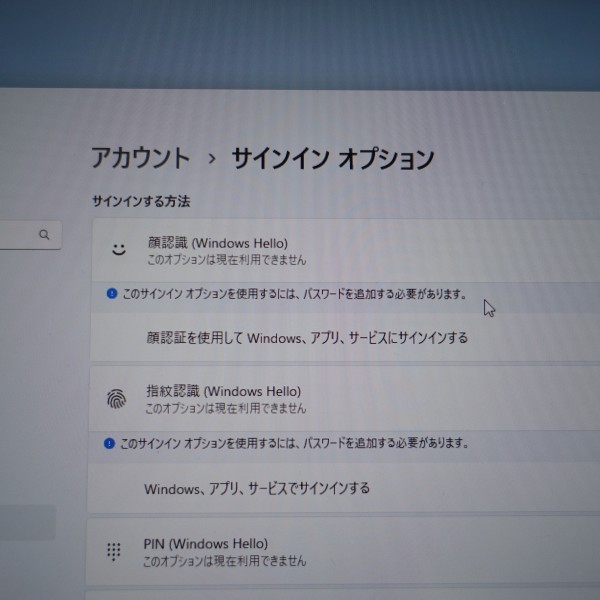 液晶パネル上部に赤外線カメラ
が搭載されているため、顔認証機能を利用することも可能です。
■サウンド
 スピーカーをキーボードの左と
 右、
 さらに底面部の左と
 右に配置した
クアッドスピーカーシステムを採用。
 実際に音楽を聴いてみましたが、非常にしっとりとした音質でカシャカシャした感じやこもった感じはないですね。音の広がりを感じ、重低音も響いてきます。個人的には、聴いていて楽しいですね。また結構大きな音で出力できます。
■負荷をかけたときの温度/ファンの音
ファンの音をスマホの騒音計アプリで計測してみました(スマホのアプリなので数値が正確ではない可能性があります」)。
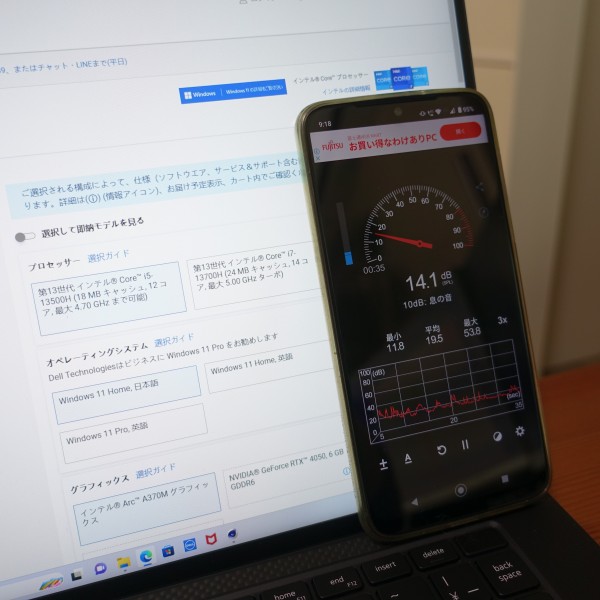 ネットを見るなど一般的な使い方をしているときは
12-20dB程度ですごく静か。ほとんどファンの音が聞こえてきません。アプリによると「蚊の音」程度という評価です。
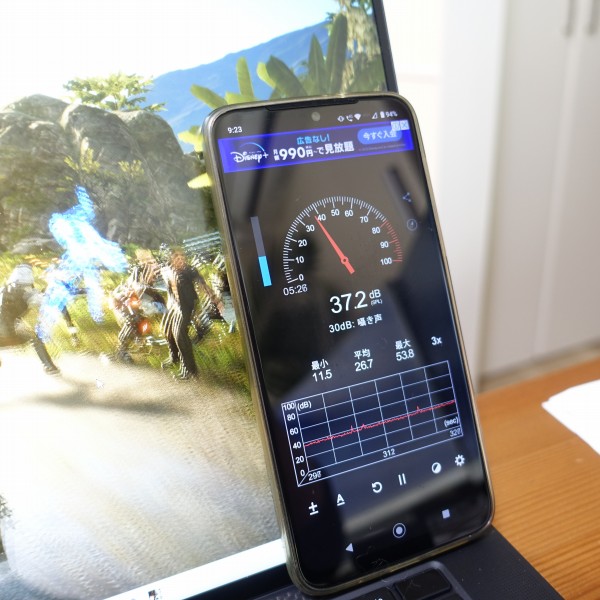 FF15ベンチマーク実行時、35-40db程度で、ファンの回転音が少し聞こえてきます。
静かな環境で、ちょっと耳障りかな、という程度で
個人的にはすごくうるさくは感じませんでした(*あくまで使用した範囲における個人的感想です。騒音・熱の状況は、マシン構成/使用状況/負荷等によって異なるので参考程度にしてください)。
熱に関しては、一般的な使い方をしているとき、ほとんど熱を感じませんが、ベンチマーク実行時、底面部が少し熱くなります。またキーボード部分もちょっと温かくなりますが、熱い、というところまでは感じませんでした。
■ファンクションキーのロック/ロック解除の切り替えが可能
 キーボードの一番上の列にファンクションキーが配置されています。デフォルトでは、キーに記載されているイラストで示された機能を利用することができます(輝度/音量の調整など)。
ファンクションキーには別の機能も割り当てられています(F7キーを押すと全角カナに変換、F10キーを押すと半角英数に変換など)が、デフォルトではこれらの機能を利用できず、ファンクションキーのロックを解除する必要があります。  これまで、ロックの解除はBIOSでしかできないモデルもあったのですが、 XPS 15(9530)ではFnキーとescキーを同時に押すことで、簡単にファンクションキーのロック/ロック解除を切り替えることができます。
6)各パーツをチェック
XPS 15(9530)の各パーツをチェックします。
【ディスプレイ】
 本モデルは15.6インチパネルを搭載。
 縦方向に広い縦横比16:10のパネルを搭載しています。
 縦横比16:9の15.6インチノートPCを並べてみました。上の画像の左が縦横比16:9の15.6インチノート、右がレビュー機(縦横比16:10の15.6インチノート)。
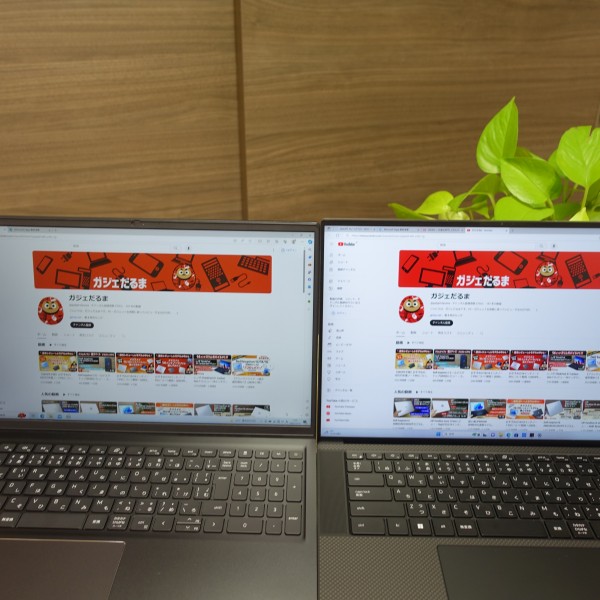 本モデルの方が縦方向に広く表示できるのがわかります。
【ディスプレイスペック表】
液晶パネル搭載モデル/OLEDパネル搭載モデルを選択できます。
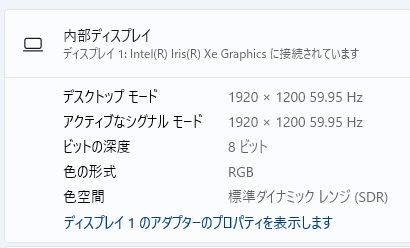 レビュー機は1920×1200ドットのFHD+液晶パネル搭載モデル
 パネル表示は非常に綺麗。
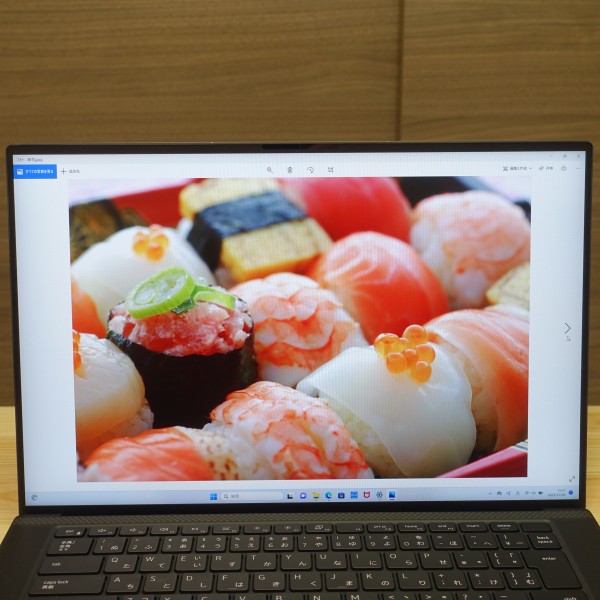 色表現も鮮やかです。
 sRGB 100%の色域を確保しており、ある程度忠実な色再現が可能。
 色域の狭いパネルを搭載したノートを並べてみました。上の画像の左が色域の狭い14インチパネル搭載ノートPC、右がレビュー機です。
色域が狭いと暖色系が黄色っぽく表現されますが、本モデルではそうした現象は発生していないのがわかります。
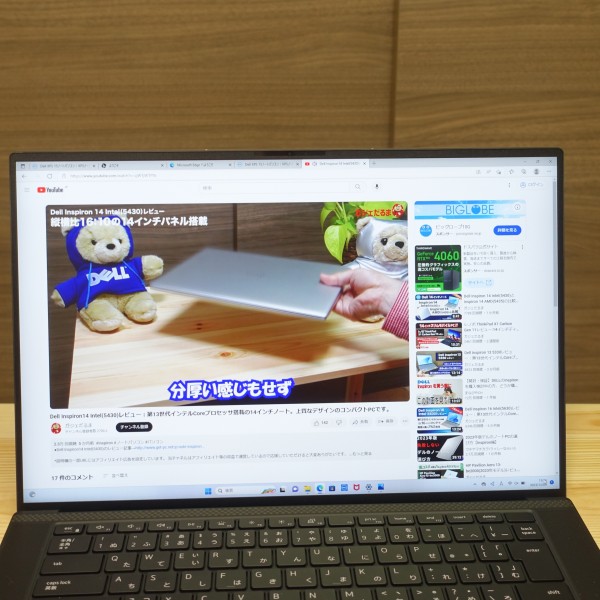 映像も楽しめると思います。
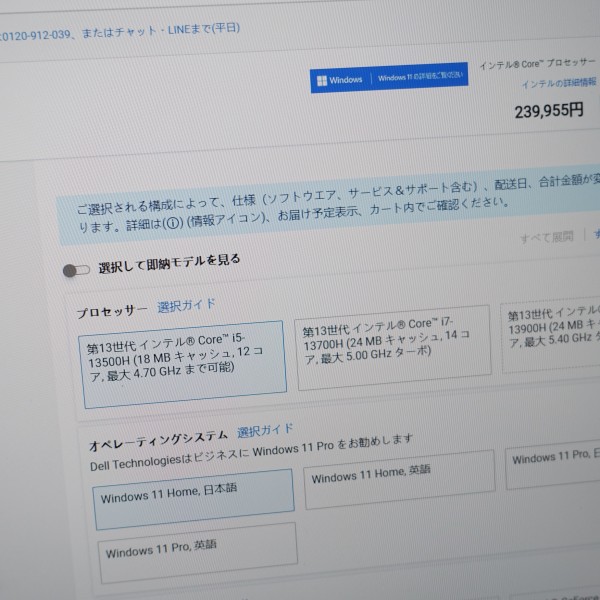 文字表示も見やすいですね。
 視野角も広め。
本モデルでは、OLEDパネル搭載モデルを選択できますが、OLEDパネルの主な特徴は「
高画質/黒をしっかり表現できる/レスポンスが速い/焼き付きが発生しやすい」という点。
 表示の綺麗さ/黒表現の良さでは、OLEDパネルの方が上だと思います。OLEDパネルは、sRGBよりも広い色域を表現できるデジタルシネマの規格DCI-P3のカバー率100%を実現し、広い色範囲を確保。解像度はOLEDの方が高いので、より精細感のある表示が可能です。ただし、最大電力消費はOLEDパネルの方が大きいので、バッテリ駆動時間はOLEDパネルの方が短くなる可能性が高いです。
 液晶パネルは非光沢タイプを採用。OLEDパネルは反射防止パネルを搭載。
非光沢パネルは、映り込みが発生しづらく、長時間見続けても、目が疲れにくいと思います。反射防止パネルは、非光沢よりも映り込みが発生しやすいですが、色の表現が鮮やかです。
 表示の綺麗さ優先であればOLEDパネルがオススメですが
コスパ重視なら価格の安い液晶パネルを選ぶのもありだと思います。
【キーボード】
 キーボードはテンキー非搭載モデルを採用。体の中心とパネルの中心を揃えることができるため、作業しやすいと思います。
 左端の半角キー、Tabキーなどが大きめ
 右端のEnterキーも大きめで
 押しやすいです。
 キートップは触り心地がなめらかで、すべすべしています。
 キーストロークは浅めですが、押し心地は良好。
硬すぎず柔らかすぎず、絶妙な押し具合で疲れにくいと思います。

強く押してもそれほどたわまないですね
 キーピッチ(キー間の距離)19.05mm。
 フルサイズのキーボードと同程度のキーピッチを確保しています。窮屈さは感じないですね。
 打鍵音も小さめでカチャカチャという耳障りな音があまり気になりません。
 ホワイトのバックライトを装備。
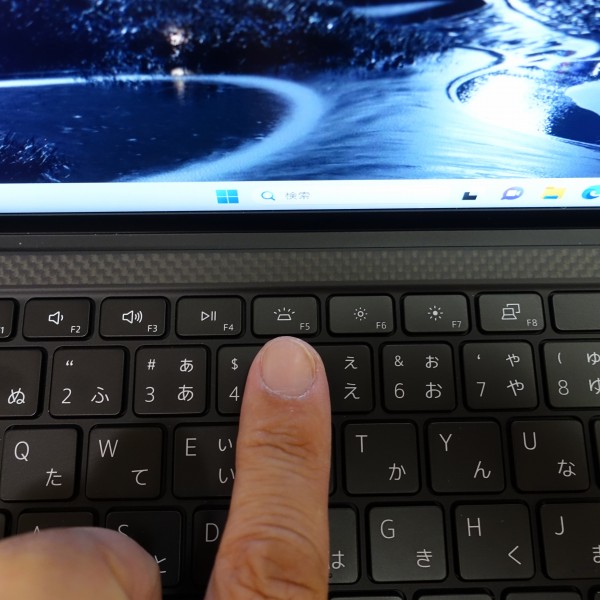 F5キーを押すことで、オン/オフ、2段階の明るさの設定が可能です。
 タッチパッドはクリックボタンが一体となったタイプを採用。
 すごく広いです。
 表面はすべすべしていて、滑りがいいですね。反応も良好です。
 クリックボタン部分は軽く押すだけで反応してくれます。力は不要。クリック音もタンタンという乾いた音で、ほとんど気にならないですね。ストレス無く操作できます。
 パームレストにはカーボンファイバを採用しており、
ぬるっとした感触でやわらかいです。ひんやりしないし、べとつきにくいので個人的には好きです。
【右側面部】
 右側面部には
 USB Type-C、SDカードスロット、ヘッドホン/マイクコンボ端子を配置
 右側面部のすべての端子類にケーブル・デバイスを接続したところ。
【左側面部】
 左側面部には
 USB Type-C×2を配置。
 左側面部のすべての端子類にケーブル・デバイスを接続したところ。
 左右のすべての端子類にケーブル・デバイスを接続するとこんな感じです。本体手前側にケーブル類がこないので、タイピング時にケーブル類が邪魔になることはないと思います。
【前面部】
 前面部に端子類はなし。
 中央部分にすこし窪みが設定されており、
 カバーを開けるときに指を引っかけやすいです。
【背面部】
 背面部にも端子類は配置されていません。
【底面部】
 中央に通気孔、左右にスピーカーを配置。
 中央に「XPS」のロゴが配置されています。
7)同梱物をチェック
XPS 13(9315)の同梱物をチェックします。
 ACアダプタと電源ケーブルとアダプタ。
 ACアダプタは縦長タイプで、結構大きめ。
 厚みはそれほどありません。平べったい形状です。
 ストッパが付いているのでケーブルを巻きつけることが可能。ただし、集束バンドは付いていません。
 レビュー機には130W型のACアダプタを採用。
 電源ケーブル
 USB Type-C端子に接続して充電します。
 3つあるType-C端子のどれに接続しても充電可能です。
 ACアタプタ/電源ケーブルを合わせた重量は469g
 本体と合わせた重量は2.372kg。
 前述したアダプタの重量は23gと非常に軽量。
 ケーブルは収納できます。
 ケーブルを伸ばしたときの本体を含めた長さは約10cmなので
 使用するときは、少しスペースを確保する必要があります。
まとめ
 以上、XPS 15(9530)について解説しました。主な特徴をまとめると次のとおりです。
・アルミ削り出しボディのスタイリッシュデザイン ・4辺スリムベゼル採用 ・スリムな15インチノートPC ・第13世代インテルCore Hシリーズプロセッサを搭載 ・インテルArcグラフィックス搭載モデルに加え、NVIDIA GeForce RTX4000シリーズグラフィックス搭載モデルを選択可能 ・アスペクト比16:10のパネルを搭載しており、縦に広く表示可能 ・OLED(有機EL)パネル搭載モデルが用意されている 第13世代インテルCore Hシリーズプロセッサ搭載の15.6インチノートPC。NVIDIA GeForce RTXシリーズグラフィックス搭載モデルを選択でき、高い描画処理能力が必要な動画/画像編集等の作業に使えるパワフルノートとして使用することが可能です。
また、アルミ削り出しボディを採用することでエレガントな仕上がりになっており、見た目がすごく綺麗。
負荷が重い作業を快適に実行したいが、性能だけではく、見た目にもこだわりたい、使い勝手のいいノートPCを検討している人におすすめです。
作業負荷が軽めで価格を重視したい人向けにインテルArcグラフィックス搭載モデルも用意されています。
DELL Webサイトの製品ページを確認する → XPS 15(9530)詳細情報 |
||||||||||||||||||||||||||||||||||||||||||||||||||||||||||||||||||||||||||||||||||||||||||||||||||||||||||||||||||||||||||||||||||||||||||||||||||||||||||||||||||||||||||||||||||||||||||||||||||||||||||||||||||||||||||||||||||||||||||||||||||||||||||||||||||||||||||||||||||||||||||||